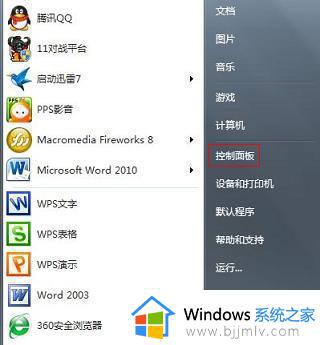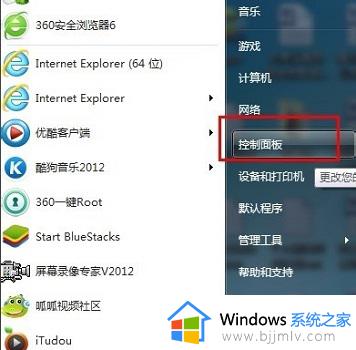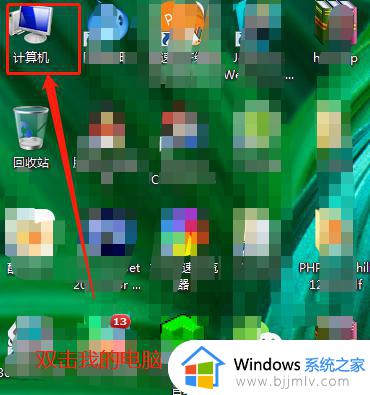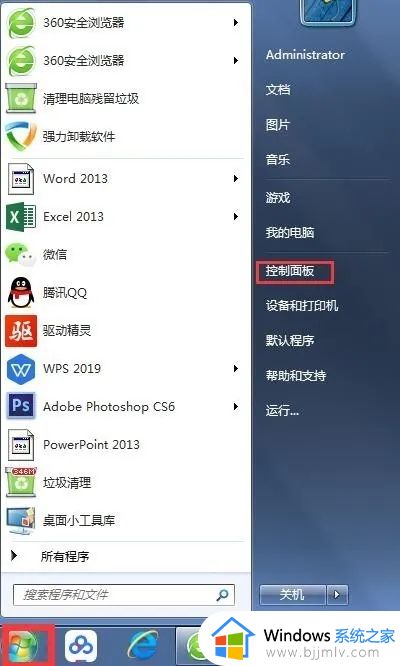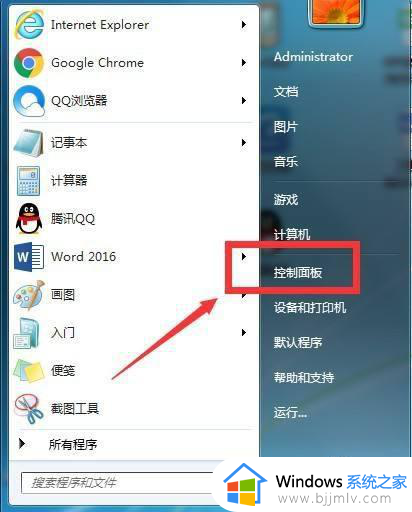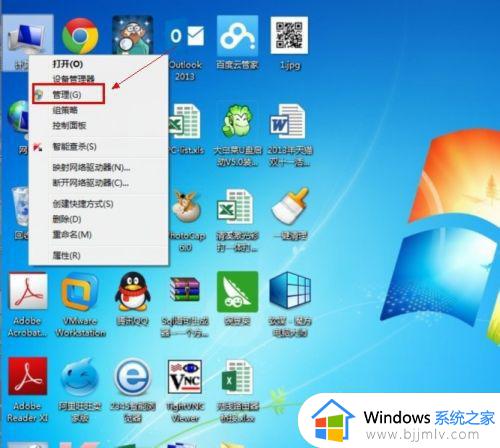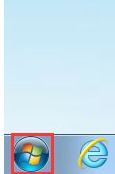win7 设置开机密码的方法 windows7设置开机密码怎么设置
更新时间:2023-03-11 08:59:00作者:qiaoyun
如果想要让电脑更加安全的话,就可以通过设置开机密码来加道保护屏障,但是近日有win7系统用户到本站询问说不知道设置开机密码怎么设置,其实操作方法也不会难,今天就给大家介绍一下win7设置开机密码的方法供大家参考吧。
方法如下:
1、点击打开,找到并打开控制面板。
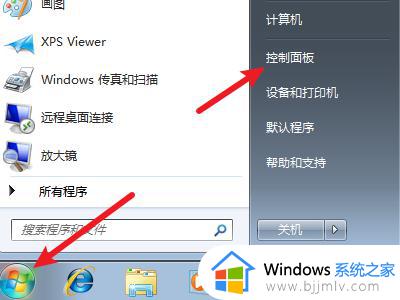
2、点击右上角的查看方式,将其设置为小图标。
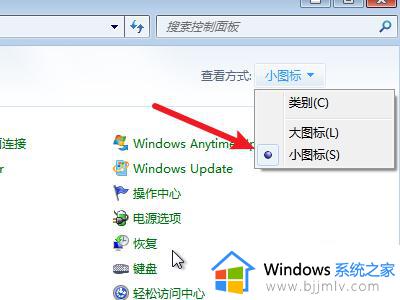
3、找到用户帐户选项,点击选择。
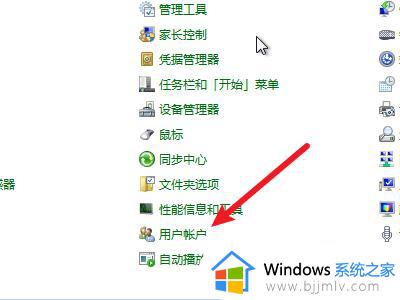
4、找到为你的帐户创建密码,点击打开。
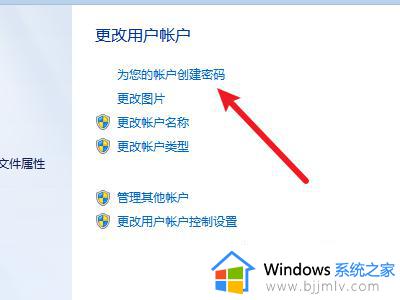
5、在输入框中输入开机密码和密码提示。
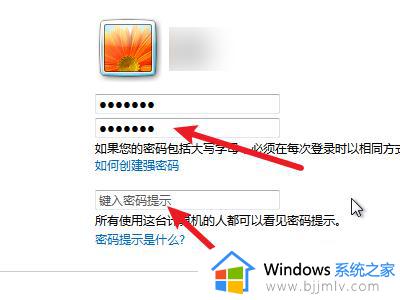
6、点击右下角的创建密码即可完成开机密码的设置。
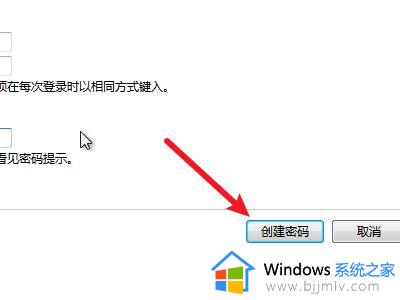
关于windows7设置开机密码怎么设置的详细内容就给大家介绍到这里了,大家可以不妨可以学习上述方法步骤来进行解决吧。